知っておこう
楽曲を購入できる
Google Playでは音楽配信サービスが提供されていて、楽曲を購入することですぐにスマートフォンなどで音楽を聴いて楽しむことができます。楽曲はアルバム単位でも買えますし、気に入った曲のみ一曲ごと買うこともできます。
自分だけの音楽ライブラリが作れる
オンライン購入した楽曲はもちろん、パソコンやスマートフォンに保存してある楽曲ファイルを最大5万曲まで無料でオンライン保存できます。また、特によく聴く曲だけを集めたプレイリストを作るなど、自分だけのオリジナルの音楽ライブラリをオンライン上に作り上げることができます。
聴き放題サービスもある
「Google Play Music」という名前の音楽聴き放題サービスも提供されています。申し込むことでGoogle Play Musicに登録されている世界中の4千万曲もの音楽が聴き放題になります。
曲を購入する
1. Google Playストアアプリを開きます。
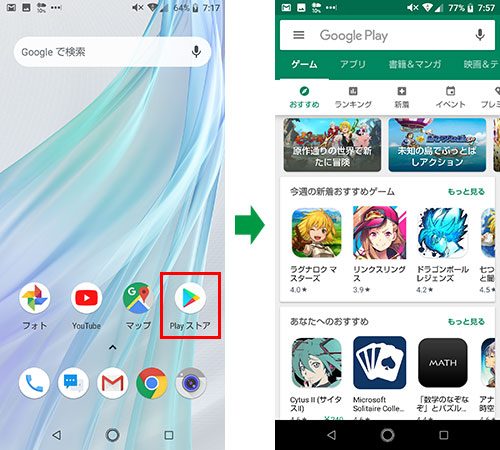
2. 「音楽」をタップします。
赤矢印のようにカテゴリーのバーをスクロールすると「音楽」が表示されます。
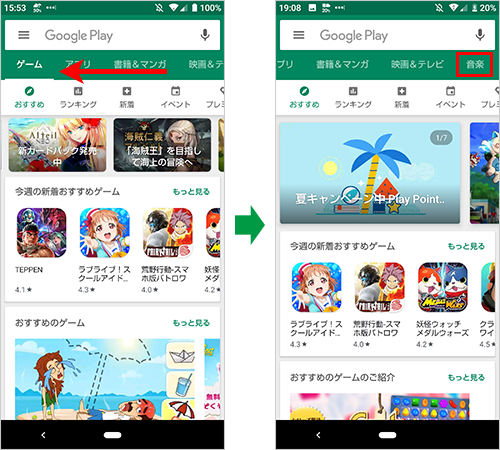
3. 気になった楽曲をタップします。
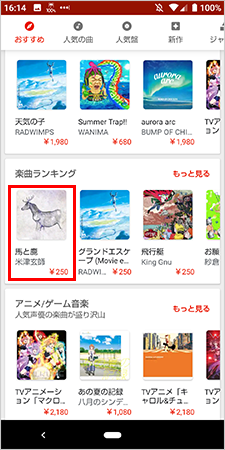
4. 価格が表示されているボタンをタップします。
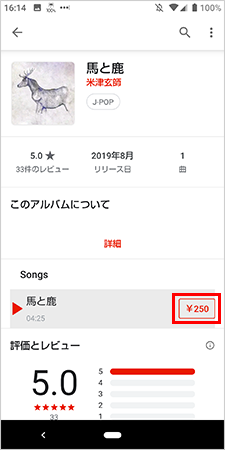
ヒント:ここで曲のタイトルをタップすると数秒間の試聴ができます。
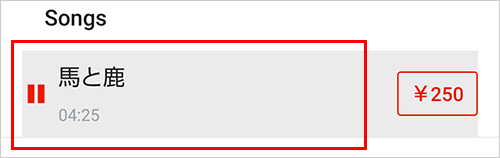
3. 「次へ」をタップします。
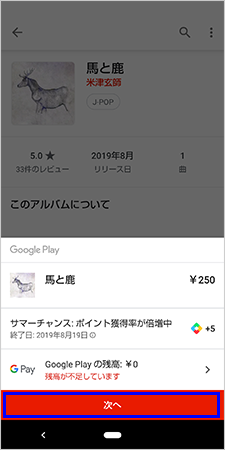
4. 希望する支払い方法を選択し、画面の指示に従って支払い方法を登録します。

ヒント:Google Playで利用できる支払い方法は、「クレジットカードまたはデビットカード」、「キャリア決済」、「コード」の3つです。
→クレジットカードまたはデビットカード
Visa、MasterCard、JCB、American Express、Visa Electronのいずれかのマークが付いたクレジットカード/デビットカードが利用できます。
→キャリア決済
利用している携帯電話サービスがキャリア決済に対応している場合に選択できます。2019年6月現在、NTTドコモ、KDDI(au)、ソフトバンク、Mineo、楽天モバイルの5社がキャリア決済に対応しています。
→コード
コンビニなどで売られているプリペイドカード「Google Playギフトカード」を使って支払う方法です。ギフトカードの裏面を削るとクーポンコードが現れるので、そのコードを入力します。
5. 「1クリックで購入」をタップします。
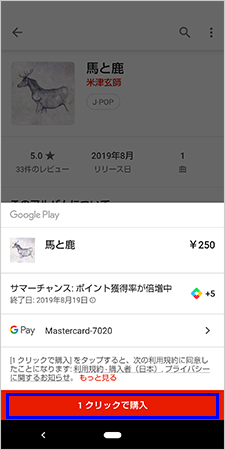
6. パスワードを入力し、「確認」をタップします。
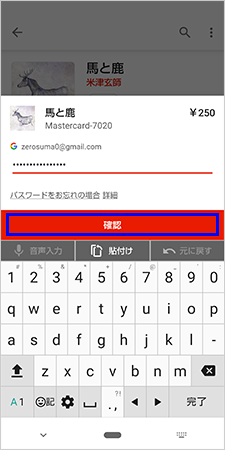
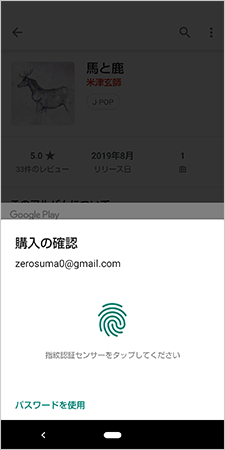
これで楽曲の購入が完了しました。
「聴く」をタップすればGoogle Play Music アプリが自動的に開き、購入した曲が再生されます。
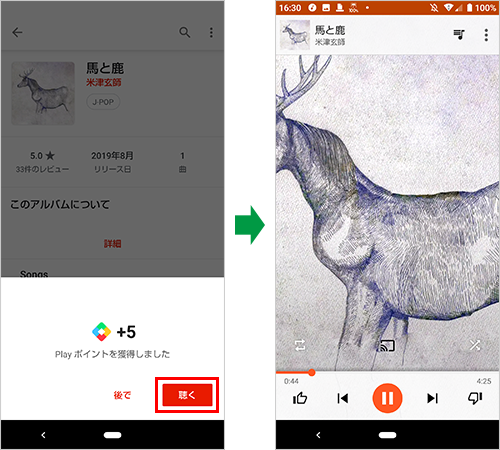
定期購入する
Google Play Musicを定期購入することで数千万もの楽曲がいつでも好きなだけ聴けるようになります。月額料金は、個人向けプランが980円(税込)、最大6人で利用できる家族向けプランが1,480円(税込)。最初の30日間は無料で利用できます。
1. Google Playミュージックアプリを開きます。
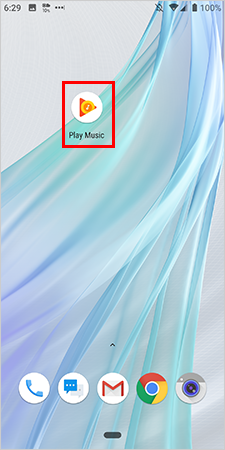
ヒント:ホーム画面にGoogle Playミュージックアプリのアイコンが無い場合はアプリドロワーを表示して探してみましょう。
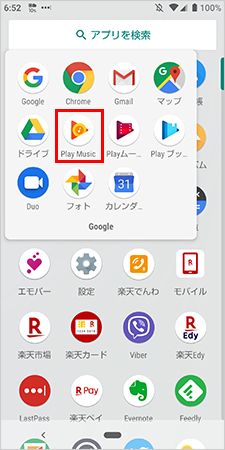
それでも見つからなければGoogle Playストアから開く(またはインストールする)こともできます。
2. メニューを開いて「定期購入」をタップします。
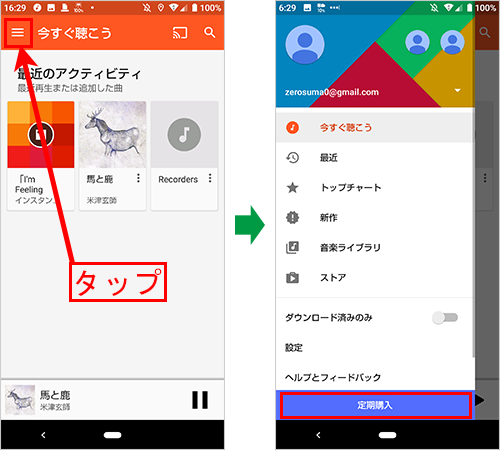
3. 「定期購入」をタップします。

ヒント:このとき「他のプラン」をタップすればファミリープランが選べるようになります。
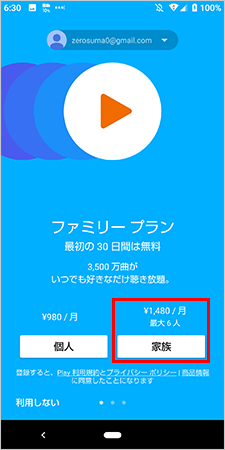
4. 「定期購入」をタップします。
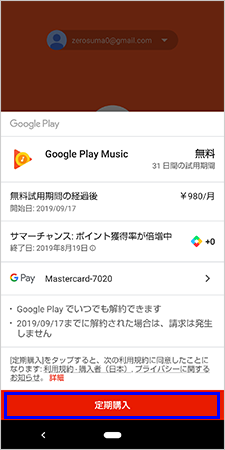
5. Googleアカウントのパスワードを入力して「確認」をタップします。または生体認証で認証します。
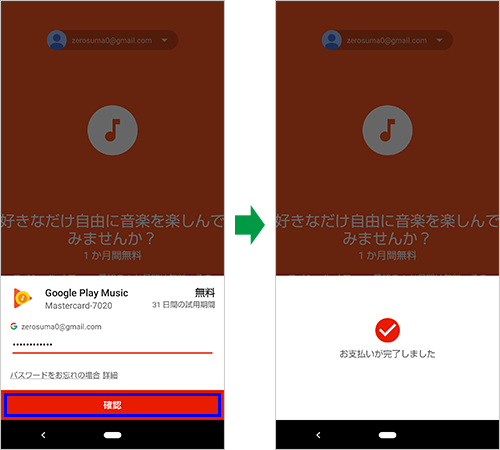
これで定期購入の手続きが完了しました。
「トップチャート」や「新作」を開けば話題曲が簡単に聴けます。
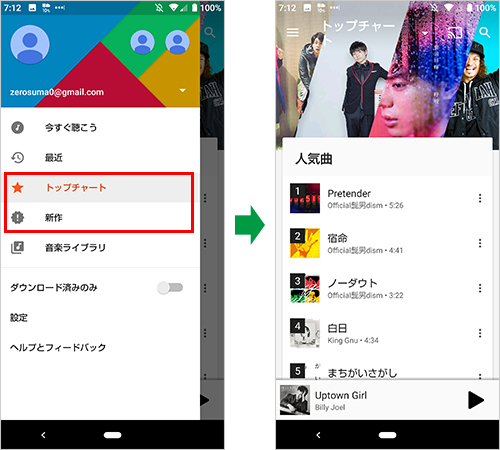
画面右上の虫眼鏡アイコンをタップしてお気に入りのアーティストや曲を検索することもできます。
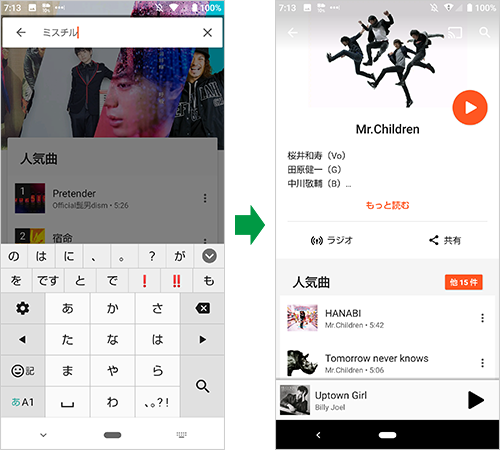
ワンポイント
曲の再生に必要な「Google Playミュージック」アプリ
Google Playミュージック アプリは、Google Playストアで購入した音楽を聴くのに必要なアプリです。購入後の曲はこのアプリを直接開いて聴く形になります。これまでに買った曲やスマートフォン本体に保存されている曲が一覧表示されるので簡単に曲を見つけ出して再生できます。また、曲を管理したり、サウンドの設定をすることもできるようになっています。
パソコンで聴く
パソコンのWEBブラウザからhttps://play.google.com/store/musicにアクセスします。
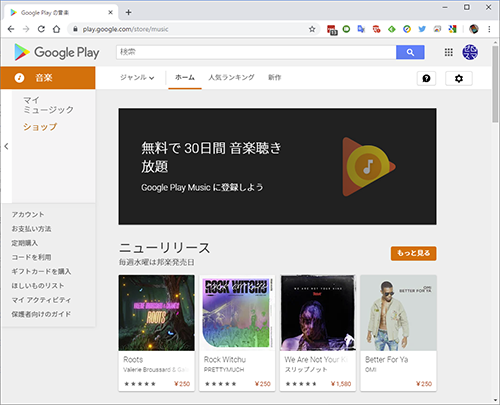
「マイミュージック」をクリックするとGoogle Play Music ウェブ プレーヤーが起動し、曲を再生できます。
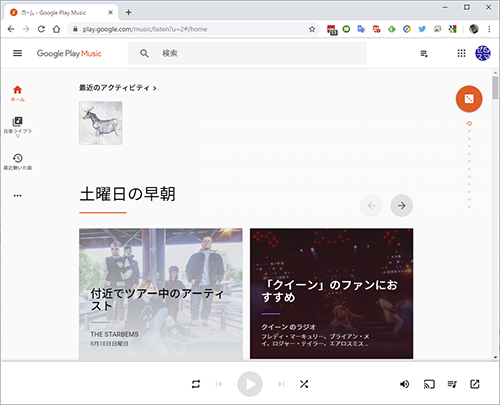
購入をキャンセルする
<曲やアルバム>
曲やアルバムのダウンロードや再生をまだ行っていない場合は、購入から 7 営業日以内であれば返品できる可能性があります。ダウンロードや再生をした後は、音楽が正常に動作しない場合を除いて購入をキャンセルすることはできません。
払い戻しをリクエストするにはChrome等のWEBブラウザで注文履歴にアクセスし、メニューアイコン(3点ドット)をクリックして「問題を報告」をクリック。案内に沿ってリクエストを送信します。

<定期購入>
支払い済みの料金の払い戻しを受けることはできません。定期購入の継続を希望しない場合は、定期購入を解約します。解約しても支払い済みの期間が終了するまではサービスが利用できます。
定期購入の解約方法は「Google Playで定期購入しているサービスを確認する、解約する」を御覧ください。
